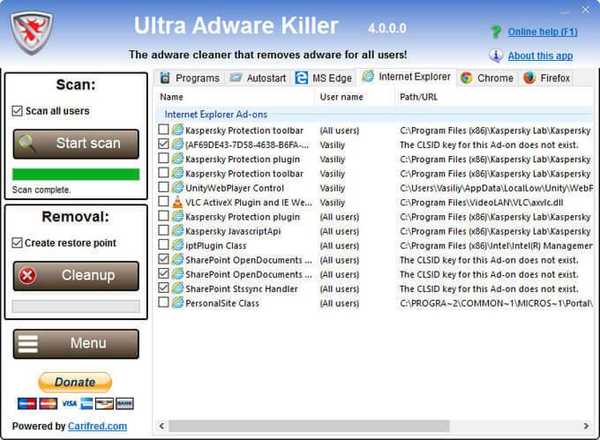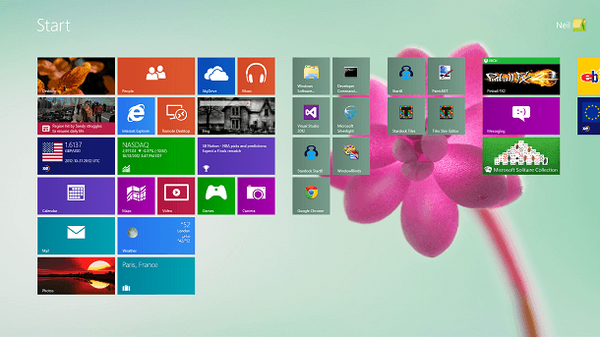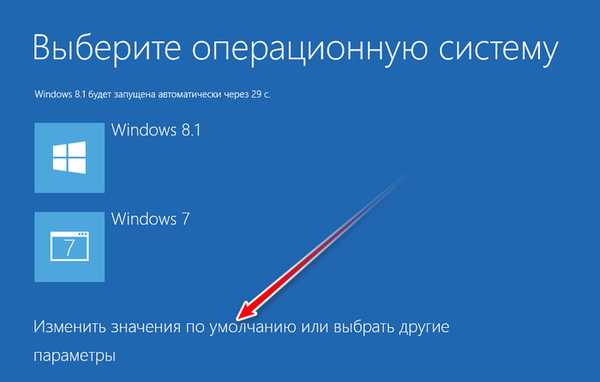
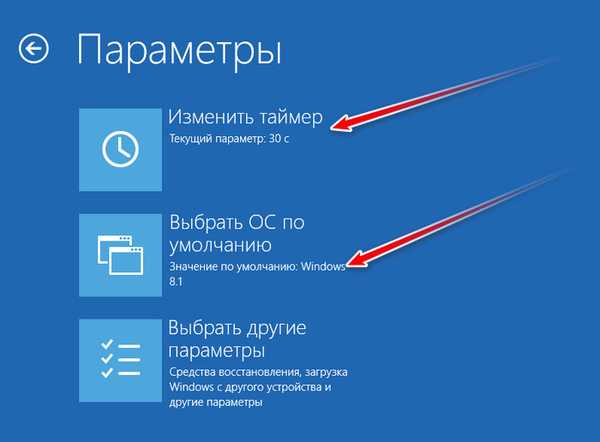
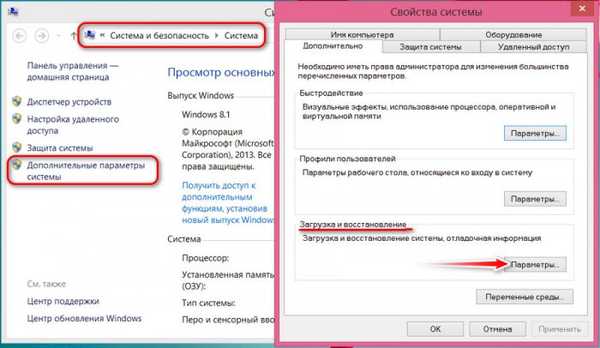

iReboot je besplatni uslužni program proizvođača NeoSmart Technlogies, tvorca poznatog programa EasyBCD za uređivanje Windows bootloader-a. Ovaj se program smješta u OS ladicu i izvodi u pozadini. Kada desnom tipkom miša kliknete njenu ikonu, vidjet ćemo mali izbornik s izborom instaliranog sustava Windows. U ovaj izbornik stavljamo kvačicu za potrebni OS, a ona će se pokrenuti nakon ponovnog pokretanja sustava ili sljedeći put kada se računalo uključi. Započet će izravno, zaobilazeći prozor s više sustava.
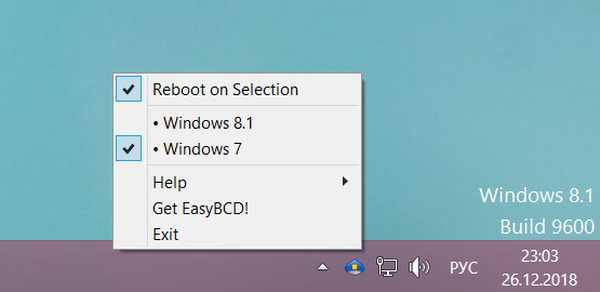
Program radi samo s OS-om koji je dodan u bootloader onoga unutar kojeg se radi iReboot. Ako je Windows na drugom tvrdom disku, ima vlastiti program za pokretanje sustava, a pokreće se putem izbornika za odabir BIOS-a za pokretanje sustava, iReboot ga neće otkriti. Ali takav Windows (kao i bilo koji drugi, čiji je zapisnik za pokretanje izbrisan ili je prvotno bio odsutan), može se lako dodati u boot meni glavnog sustava - pomoću programa EasyBCD. U izborniku iReboot nalazi se stavka "Get EasyBCD!", Koja vodi na stranicu za preuzimanje ovog programa.
Instalirajte EasyBCD, pokrenite ga, kliknite "Dodaj unos". U prvoj kartici "Windows" naznačite: • Unesite - najnoviju verziju sustava; • Naziv - postavite ime sustava koji je za nas prikladan, kako će se prikazati u izbornicima za više pokretanja i iReboot; Disk - slovo particije sustava. Kao rezultat, kliknite zeleni gumb plus.
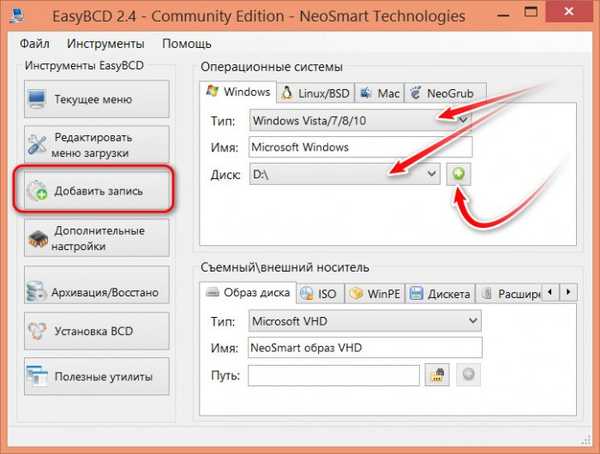
Oznake za članak: Preuzmite višeboot programe